การใช้ Pixels บน Shopify: คำแนะนำ
เผยแพร่แล้ว: 2023-04-04หากคุณต้องการเห็นผลกระทบและผลลัพธ์ที่จับต้องได้จากการตลาดบนโซเชียลมีเดียที่คุณดำเนินการสำหรับร้านค้า Shopify ของคุณ (ใครละที่ไม่ต้องการ) พิกเซลคือหนึ่งในเครื่องมือที่สำคัญที่สุดที่จะช่วยให้คุณบรรลุสิ่งนี้
พิกเซลคืออะไร?
พิกเซลคือส่วนย่อยของโค้ดที่เพิ่มลงในเว็บไซต์ของคุณและออกแบบมาเพื่อแสดงการดำเนินการที่ผู้คนทำในเว็บไซต์ Shopify อันเป็นผลมาจากโฆษณาของคุณ การมีภาพกิจกรรมของผู้บริโภคที่ชัดเจนยิ่งขึ้นช่วยให้คุณเข้าใจพฤติกรรมของลูกค้าอันเป็นผลมาจากโฆษณาของคุณได้ดีขึ้น ซึ่งจะทำให้คุณสามารถโฆษณาได้อย่างมีประสิทธิภาพมากขึ้น และตัดสินใจเรื่องงบประมาณได้อย่างชาญฉลาดขึ้นโดยพิจารณาจากข้อมูลจริง
เมื่อติดตั้งบนร้านค้า Shopify ของคุณผ่านการผสานรวมพันธมิตรแล้ว ร้านค้าของคุณจะสื่อสารการกระทำที่ลูกค้าทำบนไซต์ของคุณกลับไปยังแพลตฟอร์มโซเชียลมีเดีย ข้อมูลนี้จะแสดงเป็นผลลัพธ์ในแคมเปญของคุณ เพื่อให้คุณเห็นจำนวนคนที่เพิ่ม สินค้าไปยังรถเข็นของพวกเขา จำนวนคนที่ทำการซื้อ รายได้รวมที่เกิดจากการซื้อ และอื่นๆ และอื่นๆ
มีเหตุการณ์การติดตามมาตรฐานสำหรับพิกเซลเมื่อตั้งค่าครั้งแรก ซึ่งโดยปกติจะครอบคลุมเมตริกส่วนใหญ่ที่คุณจะต้องจับตาดู อย่างไรก็ตาม มีโอกาสที่จะสร้างเหตุการณ์ที่กำหนดเองได้หากจำเป็น
เหตุการณ์มาตรฐาน (มีการเปลี่ยนแปลงเล็กน้อยจากพิกเซลต่อพิกเซลในแพลตฟอร์มโซเชียลต่างๆ) คือ:
เพิ่มข้อมูลการชำระเงิน การเพิ่มข้อมูลการชำระเงินของลูกค้าในระหว่างขั้นตอนการชำระเงิน
หยิบใส่ตะกร้า การเพิ่มสินค้าลงในตะกร้าสินค้าหรือตะกร้า
Add to wishlist การเพิ่มของเข้าในรายการสิ่งที่อยากได้
กรอกข้อมูลการลงทะเบียน ที่ลูกค้าส่งมาเพื่อแลกกับบริการที่ธุรกิจของคุณจัดหาให้
ติดต่อ รูปแบบการติดต่อระหว่างลูกค้าและธุรกิจของคุณ เช่น อีเมล แชท หรือ SMS
เริ่มต้นการชำระเงิน จุดเริ่มต้นของกระบวนการชำระเงิน
Lead การส่งข้อมูลโดยลูกค้าด้วยความเข้าใจว่าธุรกิจของคุณอาจได้รับการติดต่อในภายหลังเนื่องจากการส่งข้อมูล
การซื้อ ความสมบูรณ์ของการซื้อ มักจะบ่งบอกโดยการได้รับคำสั่งซื้อหรือการยืนยันการซื้อ หรือไปที่หน้า 'ขอบคุณ'
ค้นหา การค้นหาที่ดำเนินการบนเว็บไซต์ของคุณ เช่น สำหรับผลิตภัณฑ์ใดผลิตภัณฑ์หนึ่ง
ส่งแบบฟอร์ม/ใบสมัคร การส่ง แบบฟอร์มพร้อมข้อมูล เช่น สมัครงาน หรือสอบถามเกี่ยวกับผลิตภัณฑ์หรือบริการของคุณ
สมัครสมาชิก การเริ่มต้นการสมัครสมาชิกแบบชำระเงินสำหรับผลิตภัณฑ์หรือบริการที่คุณนำเสนอ
ดูเนื้อหา การเข้าชมหน้าเว็บ เช่น ผลิตภัณฑ์หรือคอลเลกชันเฉพาะ
หากคุณต้องการติดตามเหตุการณ์อื่นที่ไม่ได้แสดงอยู่ในโค้ดพิกเซลโซเชียลมีเดียของคุณ โดยปกติแล้ว คุณสามารถเพิ่มโค้ดหรือพารามิเตอร์เฉพาะเพื่อติดตามสิ่งต่างๆ เช่น การคลิกปุ่มเฉพาะ แบบฟอร์มที่ดาวน์โหลดได้ หรือสิ่งที่คล้ายกัน เหตุการณ์ที่กำหนดเองสามารถจัดการได้ก็ต่อเมื่อคุณหรือนักพัฒนาติดตั้งรหัสโดยตรงบนเว็บไซต์ Shopify ของคุณ
พิกเซลในทุกแพลตฟอร์มโซเชียลเหมือนกันหรือไม่
โดยพื้นฐานแล้วใช่ - หรือคล้ายกันมาก ที่นี่ คุณสามารถดูตัวอย่างการตั้งค่ารหัสเมตาพิกเซล และตัวอย่างการตั้งค่ารหัสพิกเซล TikTok สำหรับการเปรียบเทียบ:
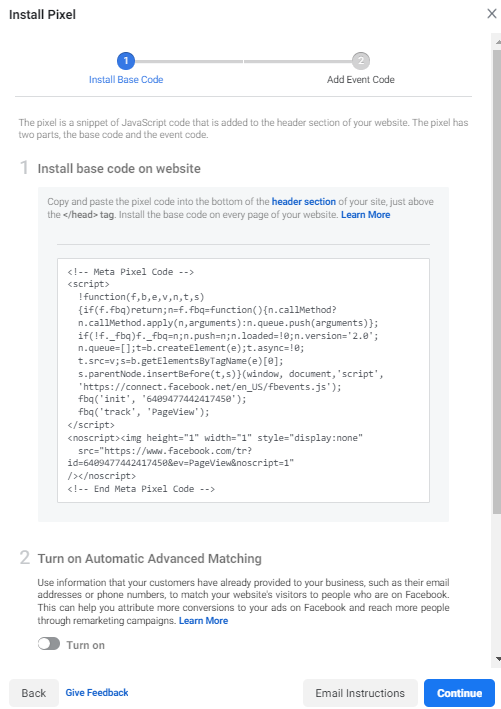
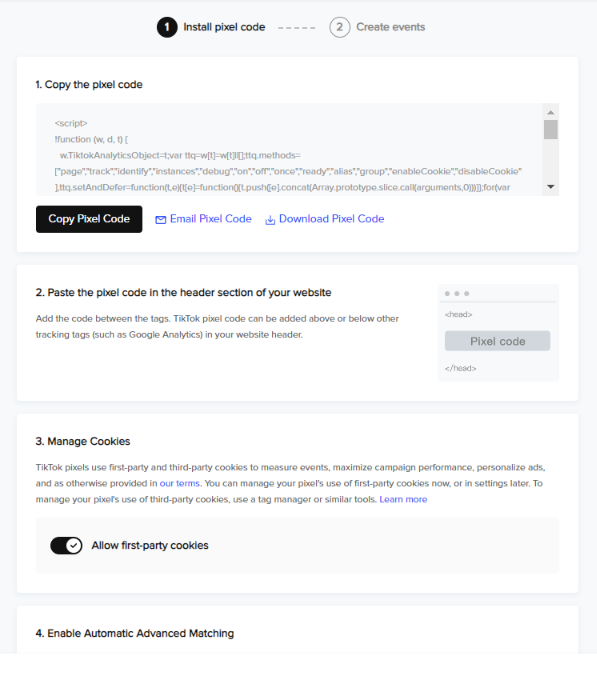
พิกเซลสำหรับแพลตฟอร์มการตลาดโซเชียลมีเดียทั้งหมด เช่น Meta, TikTok, Pinterest และ LinkedIn ต่างก็มีส่วนย่อยของโค้ดที่คล้ายกันซึ่ง (ในยุคแรก ๆ ของการตลาดโซเชียลมีเดีย) จะต้องติดตั้งไว้ที่ใดที่หนึ่งในโค้ดส่วนหัวของเว็บไซต์ Shopify ของคุณเพื่อให้ โค้ดให้ปรากฏในทุกๆ หน้า เพื่อให้สามารถติดตามข้อมูลได้อย่างถูกต้องทั่วทั้งไซต์
พวกเขาทั้งหมดยังติดตามเมตริกประเภทเดียวกัน เช่น การดูหน้า Landing Page เพิ่มกิจกรรมในรถเข็น เริ่มต้นกิจกรรมชำระเงิน กิจกรรมการซื้อ และบันทึกรายได้และผลตอบแทนจากค่าโฆษณา ข้อแตกต่างหลักประการเดียวคือคำศัพท์จะแตกต่างกันไปตามแพลตฟอร์ม เช่น Meta และ TikTok มีพิกเซล Pinterest และ LinkedIn มี 'แท็ก' หรือ 'Insight Tags' อย่างไรก็ตาม โดยพื้นฐานแล้วสิ่งเหล่านั้นทั้งหมดเหมือนกันและทำหน้าที่เหมือนกัน
ฉันจะสร้างและติดตั้งพิกเซลได้อย่างไร
ข่าวดีก็คือ ทุกวันนี้สามารถเพิ่มพิกเซลลงในเว็บไซต์ของคุณได้ผ่านทางนักพัฒนาที่ใช้โค้ด อย่างไรก็ตาม แพลตฟอร์มโซเชียลจำนวนมากเสนอบริการผสานรวมที่ใช้งานง่ายกับพันธมิตร เช่น Shopify
ประการแรก คุณจะต้องสร้างพิกเซลของคุณ โดยปกติจะอยู่ในส่วน 'ตัวจัดการกิจกรรม' หรือ 'สินทรัพย์' ของตัวจัดการธุรกิจของแพลตฟอร์มโซเชียลของคุณ
ในส่วนเหล่านี้ โดยปกติคุณจะต้องคลิก 'เพิ่มใหม่' เพื่อสร้างพิกเซลหรือแท็กใหม่ และตั้งชื่อให้กับมัน เมื่อสร้างพิกเซล/แท็กแล้ว คุณจะสามารถเลือกวิธีการติดตั้งได้ แพลตฟอร์มโซเชียลส่วนใหญ่เสนอ:
- ส่งอีเมลคำแนะนำไปยังนักพัฒนา
- ติดตั้งโค้ดด้วยตนเอง
- ใช้พันธมิตรการรวมระบบ
หากคุณต้องการรวมพิกเซลของคุณเข้ากับร้านค้า Shopify เราขอแนะนำให้ใช้วิธี 'พันธมิตรการผสานรวม' และทำตามคำแนะนำโดยละเอียด
จะเกิดอะไรขึ้นหากฉันเพิ่งย้ายไซต์ของฉันไปที่ Shopify
หากคุณมีพิกเซลติดตั้งบนเว็บไซต์ของคุณแล้ว แต่เพิ่งย้ายไปยัง Shopify คุณยังสามารถเพิ่มพิกเซลได้อย่างง่ายดายผ่านช่องทางการขายที่ตั้งค่าไว้สำหรับแพลตฟอร์มโซเชียลต่างๆ เช่น Meta, TikTok และ Pinterest

(หมายเหตุ: LinkedIn เป็นหนึ่งในแพลตฟอร์มโซเชียลมีเดียหลักไม่กี่แห่งที่ไม่มีวิธีการผสานรวมคู่ค้าอย่างง่ายกับ Shopify ในการติดตั้งแท็กข้อมูลเชิงลึก คุณจะต้องติดตั้งด้วยตนเองบนเว็บไซต์ของคุณ หรือใช้ระบบการจัดการแท็กที่เข้ากันได้ เช่น Google Tag Manager ดูข้อมูลเพิ่มเติมได้ในบทความนี้)
ประการแรก เชื่อมต่อตัวจัดการธุรกิจ/ศูนย์ของคุณกับร้านค้า Shopify ของคุณ
การเชื่อมต่อ Social Business Manager/Center กับ Shopify Store นั้นค่อนข้างตรงไปตรงมา ประการแรก คุณต้องแน่ใจว่าคุณมีสิทธิ์การเข้าถึงระดับผู้ดูแลระบบในการเข้าถึงตัวจัดการธุรกิจ/ศูนย์และสินทรัพย์ที่เกี่ยวข้องทั้งหมด
จากนั้นคุณเพียงไปที่ช่องทางการขายและเลือกแพลตฟอร์มโซเชียลที่คุณต้องการเพิ่ม ทำตามคำแนะนำบนหน้าจอเพื่อเชื่อมต่อเนื้อหาแต่ละรายการ เช่น เพจโซเชียล แคตตาล็อก บัญชีโฆษณา และพิกเซล ผ่านการผสานรวมแบบคลิกเดียวสำหรับแต่ละรายการ
ตัวเลือกการแบ่งปันข้อมูล
สำหรับพิกเซลของคุณ ในการตั้งค่าการแบ่งปันข้อมูลบน Shopify คุณมีสามระดับให้เลือก: มาตรฐาน ปรับปรุง หรือสูงสุด
เราได้รวมข้อมูลสรุปทั่วไปเกี่ยวกับวิธีที่แต่ละตัวเลือกแชร์ข้อมูลไว้ที่นี่ อย่างไรก็ตาม ตัวเลือกเหล่านี้อาจแตกต่างกันไปบ้างตามแพลตฟอร์มโซเชียลต่างๆ ดังนั้น โปรดตรวจสอบให้แน่ใจว่าตัวเลือกแต่ละตัวเลือกใช้สำหรับการแชร์สำหรับช่องทางโซเชียลต่างๆ อย่างไร
หากคุณเลือก Standard พิกเซลจะรวบรวมข้อมูลจากพฤติกรรมของลูกค้าในร้านค้าออนไลน์ของคุณที่ระดับเบราว์เซอร์ ตัวบล็อกโฆษณาบนเบราว์เซอร์สามารถป้องกันไม่ให้พิกเซลแบ่งปันข้อมูลนี้กับแพลตฟอร์ม
หากคุณเลือก ปรับปรุง ร้านค้าของคุณจะใช้การจับคู่ขั้นสูง ซึ่งจะแบ่งปันข้อมูลส่วนบุคคลเกี่ยวกับลูกค้าของคุณ รวมถึงสิ่งต่างๆ เช่น อีเมล ตำแหน่งที่ตั้ง และหมายเลขโทรศัพท์ เพื่อจับคู่ผู้ใช้บนโซเชียลเน็ตเวิร์ก เช่นเดียวกับพิกเซล ข้อมูลการท่องเว็บพิกเซลยังคงถูกบล็อกโดยตัวบล็อกโฆษณาบนเบราว์เซอร์
หากคุณเลือก Maximum ร้านค้าของคุณจะใช้ Conversions API หรือ API ที่กำหนดเอง รวมถึงการจับคู่ขั้นสูงและข้อมูลพิกเซล Conversions API ส่งเหตุการณ์ระหว่าง Shopify และเซิร์ฟเวอร์แพลตฟอร์ม ข้อมูลที่ส่งจากเซิร์ฟเวอร์ไปยังเซิร์ฟเวอร์ไม่สามารถบล็อกโดยตัวบล็อกโฆษณาบนเบราว์เซอร์
เพื่อการแบ่งปันข้อมูลที่เชื่อถือได้มากที่สุด เราขอแนะนำให้คุณใช้การตั้งค่าการแบ่งปันข้อมูลสูงสุด เพื่อให้ร้านค้า Shopify ของคุณสามารถสื่อสารข้อมูลการท่องเว็บของผู้บริโภคระดับสูงสุดกับแพลตฟอร์มโซเชียลของคุณ ซึ่งจะนำไปสู่แคมเปญรีมาร์เก็ตติ้งที่มีประสิทธิภาพมากขึ้น เนื่องจากแพลตฟอร์มโซเชียลนั้นมี ข้อมูลมากขึ้นในการทำงานด้วย
ประโยชน์เพิ่มเติมของการตั้งค่าการแบ่งปันข้อมูลโดยใช้การผสานรวม Shopify ของคุณคือ เมื่อตั้งค่าด้วยตนเอง ตัวอย่างเช่น เมื่ออยู่บนแพลตฟอร์ม Meta และติดตั้งพิกเซลและ Conversion API บนเว็บไซต์โดยตรง คุณจะต้องเพิ่มพารามิเตอร์เหตุการณ์เฉพาะ ในโค้ดเพื่อหลีกเลี่ยงไม่ให้แพลตฟอร์ม Meta ของคุณบันทึกเหตุการณ์เดียวกันสองครั้งเมื่อมีการแบ่งปันข้อมูล เช่น การซื้อเดียวกันที่สื่อสารโดยพิกเซลที่ระดับเบราว์เซอร์ จากนั้นผ่าน Conversion API ที่ระดับเซิร์ฟเวอร์
สิ่งนี้เรียกว่า 'การขจัดความซ้ำซ้อน' โดยที่ Meta เข้าใจว่าเหตุการณ์นั้นเหมือนกัน ดังนั้นเหตุการณ์หนึ่งจะถูกเก็บไว้และส่วนที่เหลือจะถูกละทิ้ง อย่างไรก็ตาม เมื่อคุณตั้งค่าการแชร์ข้อมูลของคุณโดยใช้การรวมร้านค้าของ Shopify การดำเนินการทั้งหมดจะดำเนินการโดยอัตโนมัติเมื่อร้านค้า Shopify ของคุณแชร์ข้อมูลกลับไปยังแพลตฟอร์มโซเชียล ดังนั้นจึงไม่จำเป็นต้องดำเนินการใดๆ ด้วยตัวเอง
เมื่อคุณรวมทุกอย่างเข้ากับ Shopify แล้ว คุณก็พร้อมลุย!
ฉันจะตรวจสอบได้อย่างไรว่าพิกเซลกำลังติดตามแคมเปญบนไซต์ Shopify ของฉัน
ซึ่งแตกต่างกันเล็กน้อยในแพลตฟอร์มต่างๆ อย่างไรก็ตาม หากคุณใช้งานแคมเปญที่ไม่มีการเพิ่มประสิทธิภาพกิจกรรมเว็บไซต์ (การรับรู้ การดูวิดีโอ หรือปริมาณการใช้ข้อมูล) คุณสามารถเลือกพิกเซลที่คุณต้องการใช้เพื่อติดตามในระดับการสร้างโฆษณา - คุณ สามารถดูภาพหน้าจอ Meta และ TikTok ของการตั้งค่าพิกเซลที่ระดับโฆษณา เพื่อให้คุณเข้าใจว่ามีลักษณะอย่างไร:
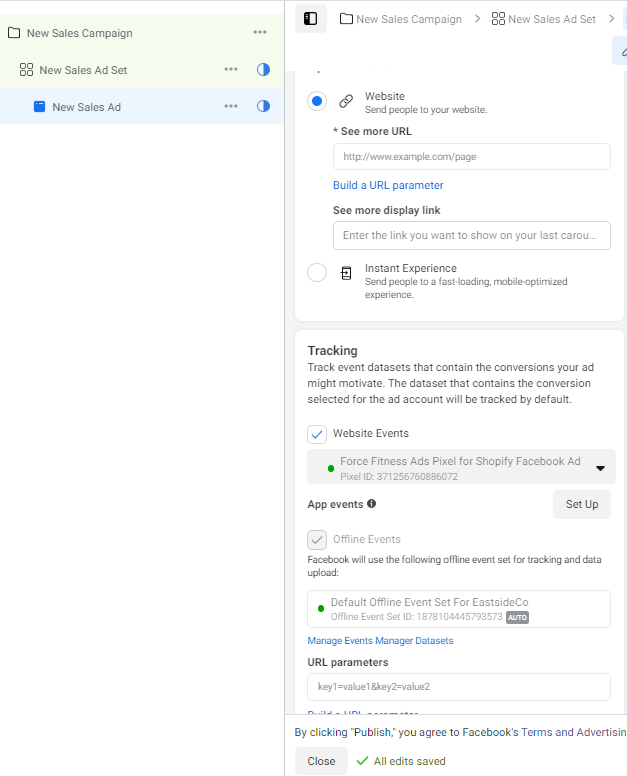
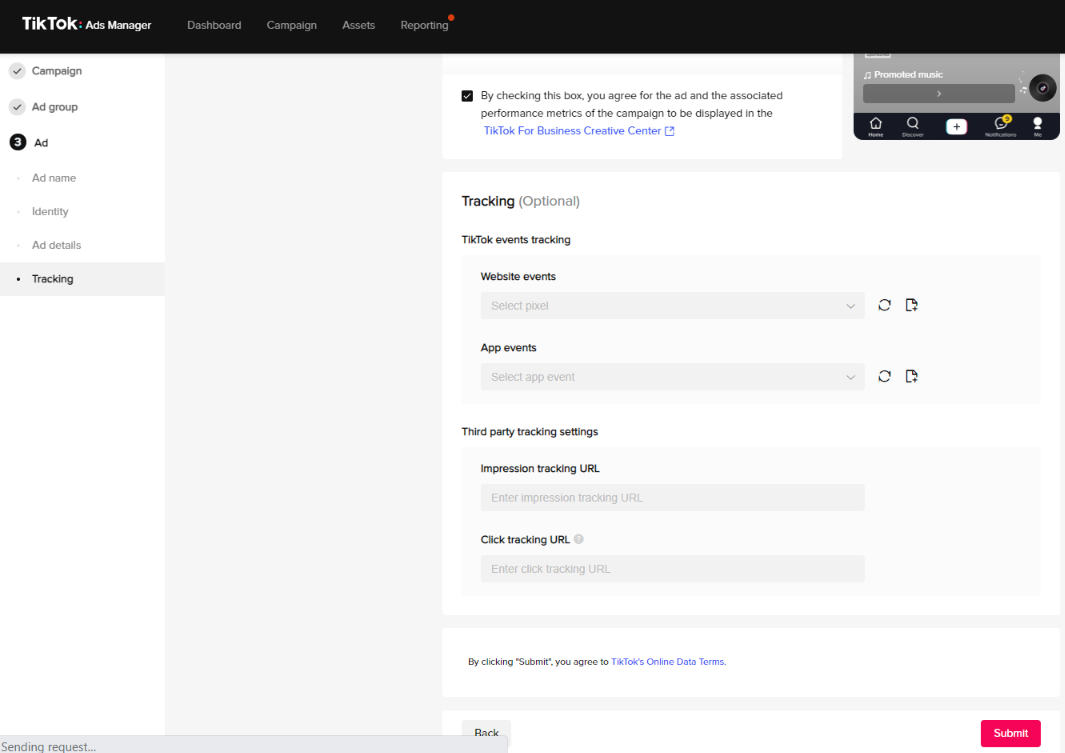
คุณไม่จำเป็นต้องติดตามกิจกรรมบนเว็บไซต์สำหรับการเพิ่มประสิทธิภาพเหล่านี้ อย่างไรก็ตาม แนวทางปฏิบัติที่ดีที่สุดคือควรทำเมื่อเป็นไปได้
อย่างไรก็ตาม หากคุณกำลังเพิ่มประสิทธิภาพสำหรับเหตุการณ์บนเว็บไซต์เฉพาะบนร้านค้า Shopify ของคุณ และคุณเลือกการเพิ่มประสิทธิภาพแคมเปญการขาย/คอนเวอร์ชั่น คุณจะเลือกพิกเซลและเหตุการณ์ที่คุณต้องการติดตามที่ระดับชุดโฆษณาเช่นเดียวกับที่โฆษณา ระดับ:
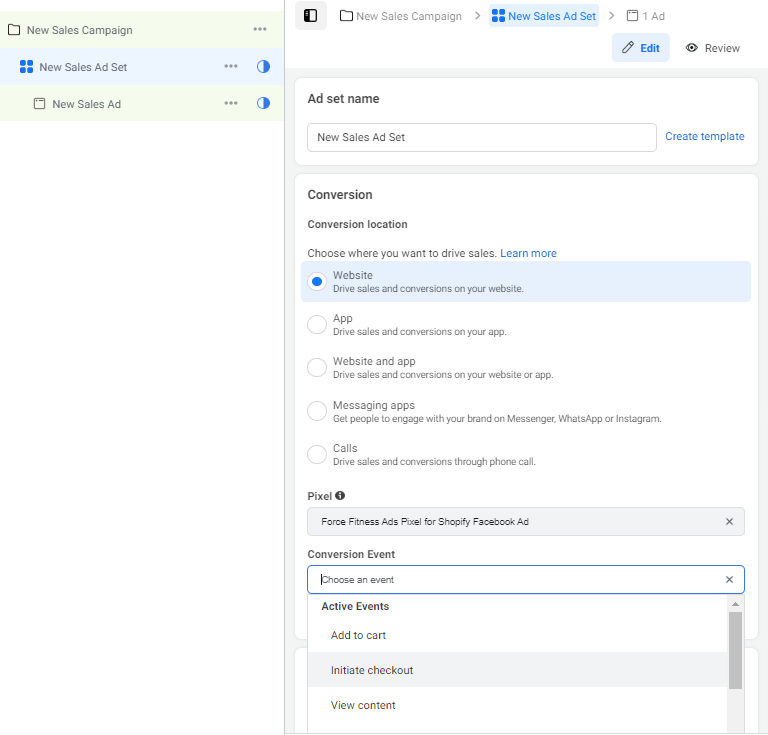
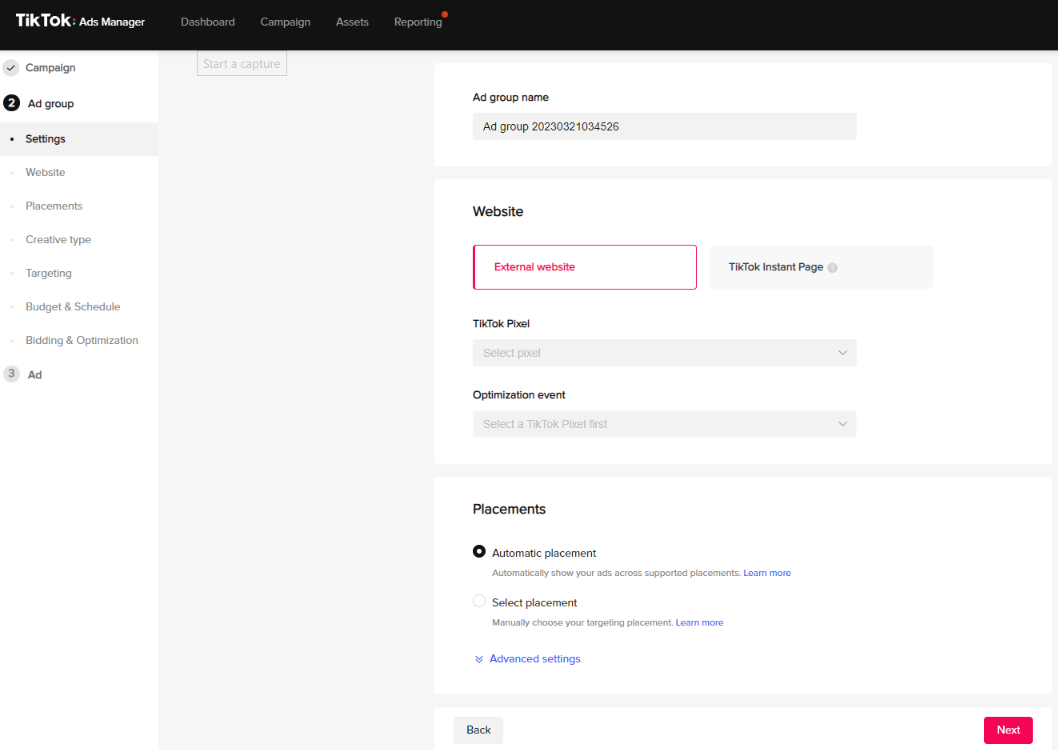
เมื่อคุณตั้งค่าและเริ่มใช้งานแคมเปญของคุณแล้ว คุณจะสามารถดูจำนวนผู้บริโภคที่ดำเนินการอย่างใดอย่างหนึ่งเมื่อพวกเขามาถึงเว็บไซต์ Shopify ของคุณในตัวจัดการโฆษณา จากนั้นคุณสามารถใช้ข้อมูลที่แบ่งปันเพื่อพัฒนากลยุทธ์ของคุณอย่างมีประสิทธิภาพมากขึ้น และทำการตัดสินใจด้านงบประมาณอย่างมีประสิทธิภาพเพื่อขยายขนาดได้อย่างมีประสิทธิภาพมากขึ้นในระยะยาว
หากคุณต้องการความช่วยเหลือในการจัดการแคมเปญโซเชียลมีเดียของคุณ ไม่ว่าจะเป็นแบบออร์แกนิกหรือแบบเสียเงิน โทรหาเราและดูว่าเราจะช่วยเหลือคุณได้อย่างไร
